欢迎使用Small PDF转换成WORD转换器,这里为您提供SmallPDF转换器最新资讯以及SmallPDF转换器 相关基础教程、使用技巧、软件相关知识、软件激活、升级及常见问题等帮助。
发布时间:2024-05-24 08:55:35
PDF有哪些合并的方法?拥有多个PDF文件,并且希望将它们合并成一个单一的文件时,可能会想知道如何实现这一目标。无论是为了方便管理文件、减少混乱,还是为了分享和存档,合并PDF文件都是一种常见的需求。幸运的是,有许多工具和方法可以帮助你完成这个任务!所以,在本期的内容当中,小编给大家整理了六个新手也能轻松搞定的方法,一起来看下吧。

一、使用办公功能
针对PDF文件合并的操作,其实很多情况下都是在工作时遇到的!所以,这个时候办公软件内置的功能就派上了用场:首先,启动Word软件,如果没有的话最好在合适的位置新建一个空文档。然后,在“插入”菜单栏选择“对象”并选取“从文件”选项,并且直接挑选所需合并的PDF文件导入至Word文档内。最后,将剩余PDF文件逐一添加后,最终以PDF格式进行保存,便可轻松实现PDF文件的合并操作。
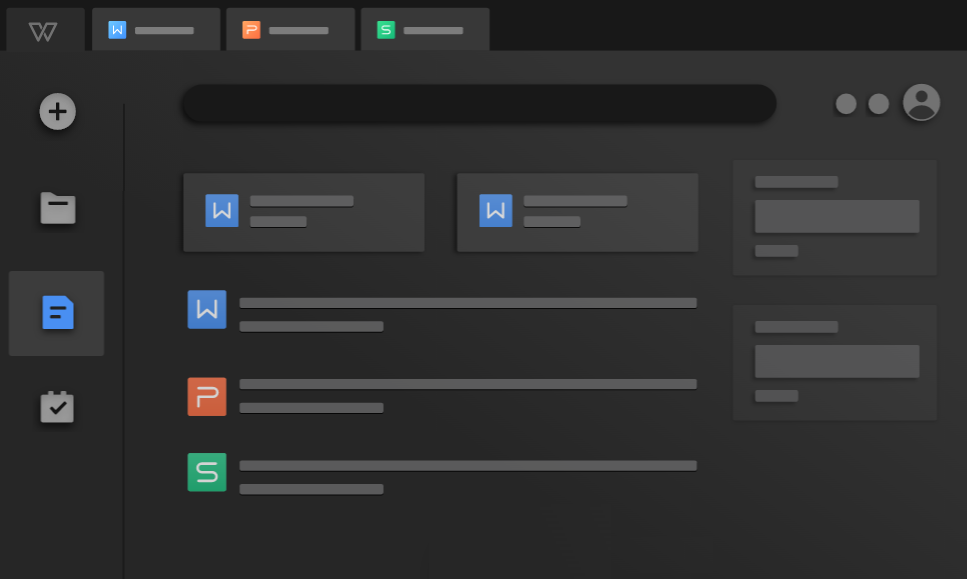
二、使用阅读工具
其次,在平时很多场景下,都需要对PDF文件的内容查看,所以后续也就意识到运用PDF阅读器亦是高效便捷的途径。所用之PDF阅览器软件普遍具备整合PDF文件的功能,只需开启一份PDF文档,选择“编辑”或“工具”菜单下的“整合PDF”选项,添加所需整合文件,确认后即刻实现整合。此方式简易且可在熟悉的阅览器环境内执行,极为便利。

三、使用专业程序
除此之外,发现使用专门的PDF合并工具亦可实现PDF文档的合并。此类软件性能卓越,能够整合多份PDF文件的同时,执行更多精细的PDF转换、合并以及其它的任务。尽管此种方式需先下载并安装专门软件,但其丰富全面的功能使之更适用于需要频繁处理PDF资料的用户群体。所以,如果您不确定哪一款合并的效果比较好,可以直接试试看“SmallPDFer”这款。
具体合并操作方式:
步骤1、首先,确保你的电脑已经安装了“SmallPDFer”软件。打开软件后,点击首页右上角的“PDF文件操作”功能。等进入到该功能中之后,你才可以进行下一步的操作。接着再点击“PDF合并”这个子功能,等子功能的页面打开来之后,你在点击“添加文件”按钮,将需要合并的两个PDF文件添加到软件中。添加成功后,文件名将会显示在软件界面上。
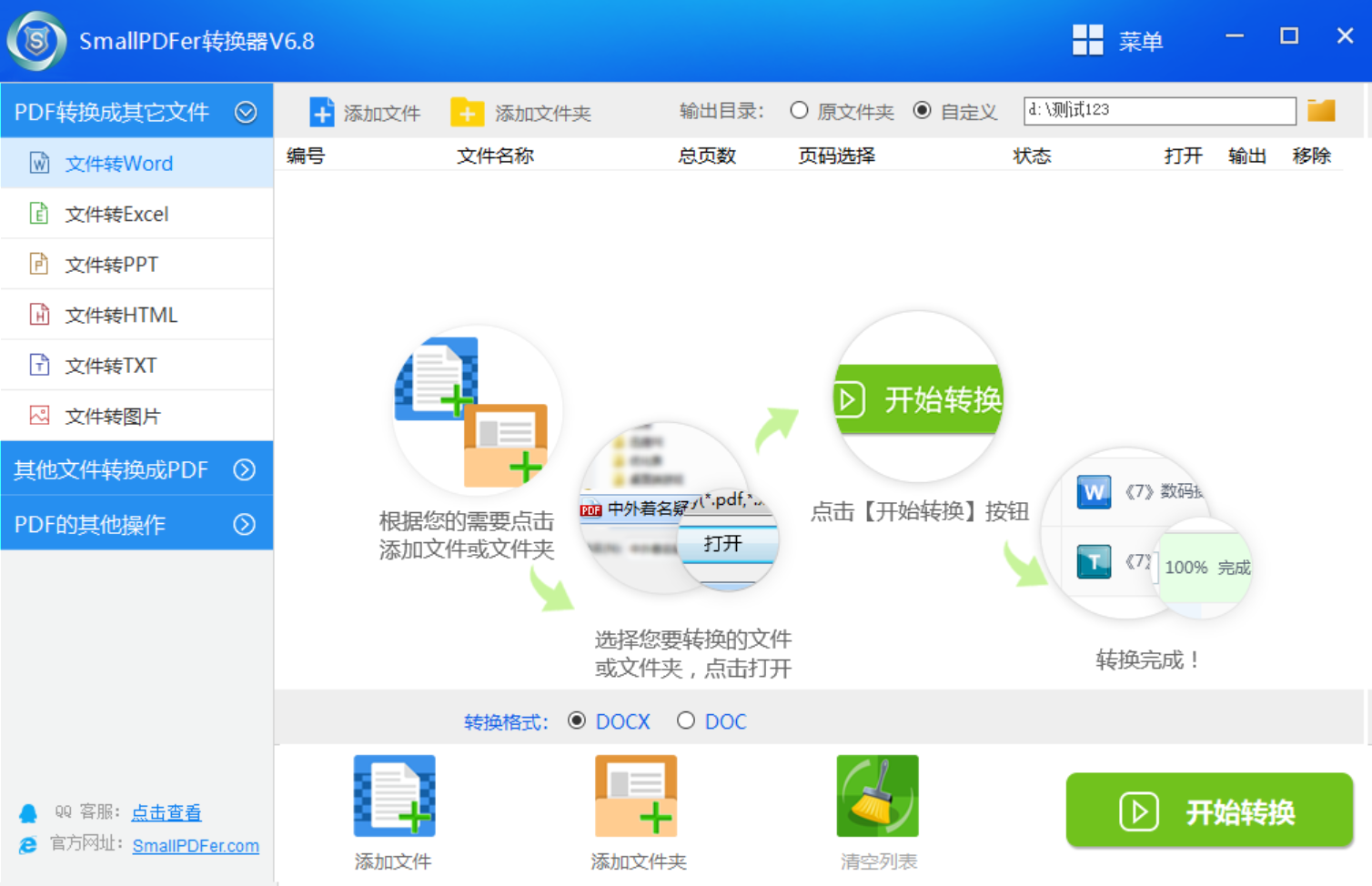
步骤2、接下来,通过点击操作栏下方的蓝色箭头,调整PDF文件的顺序。软件将按照你设置的顺序进行合并,并在设置一下合并之后的PDF文件名称。将合并之后的PDF文件名称设置好了之后,你在将“输出目录”进行设置,用于保存合并后的PDF文件。完成以上设置后,点击右上角的“开始转换”按钮,启动合并操作。
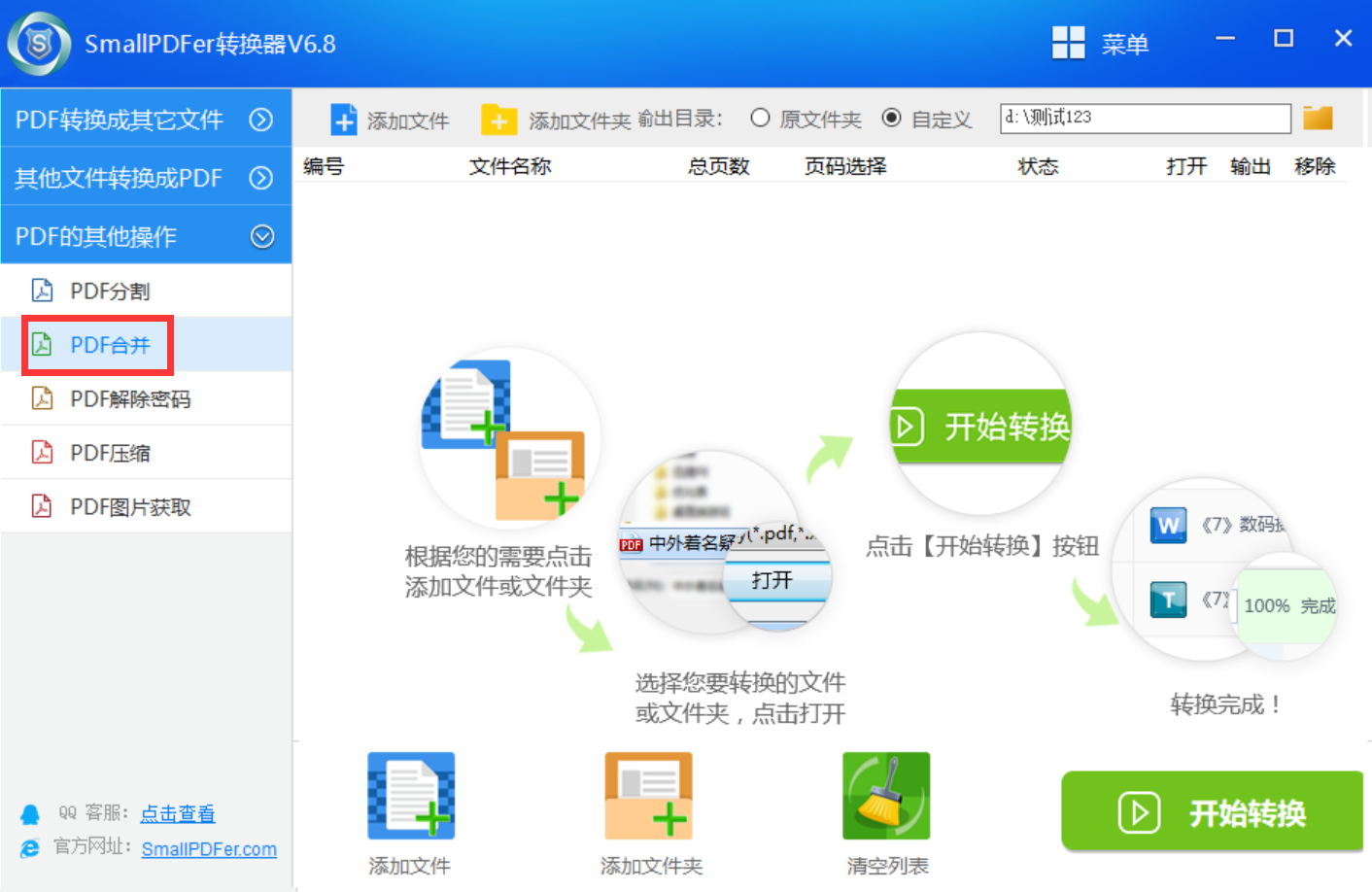
四、使用命令行软件
此外,通过使用命令行工具合并PDF文档,对于很多程序员来说是一个很不错的选择。尽管这对于非编程者而言可能有难度,但按照指导逐步执行同样能顺利完成任务。此方法需具备一定技术水平,然而其高效性适用于追求速度与精度的使用者。
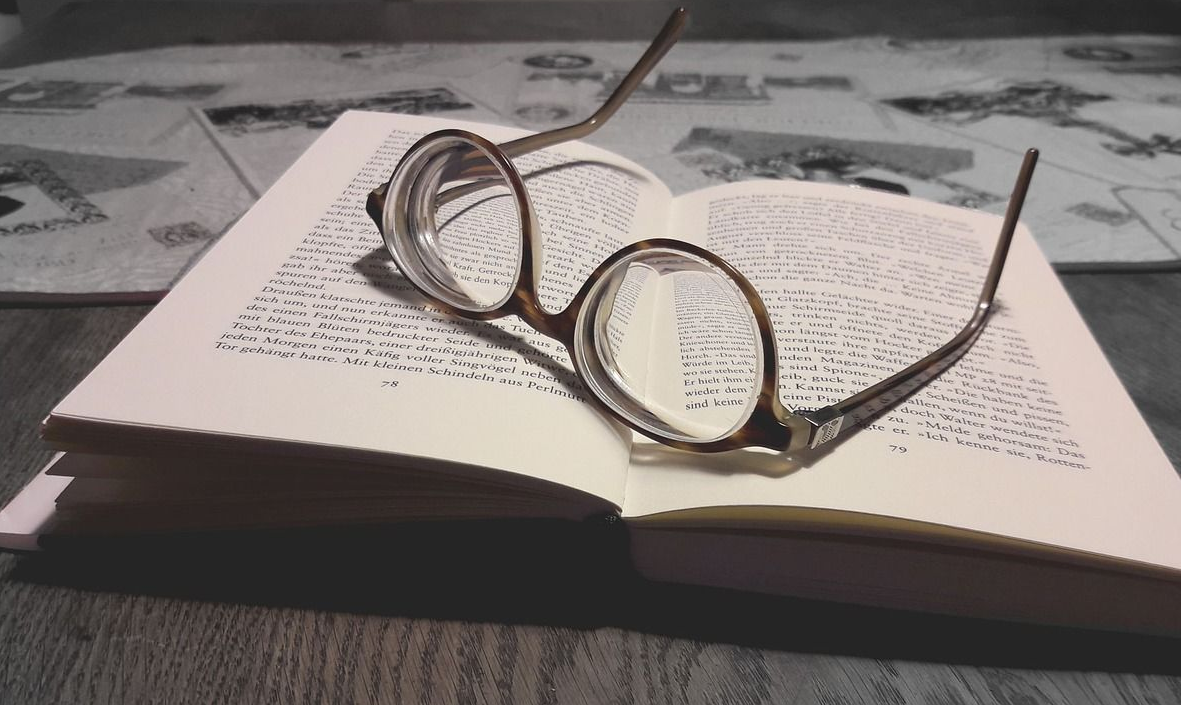
五、使用在线网页
当然了,如果您不想在电脑上安装第三方程序,那么在首个尝试中,可以选择使用在线平台处理PDF文档的方式,这对于电脑操作尚待提升的用户来说极为便利。我发现有一款完全免费且功能强大的在线PDF合并工具,无需下载安装额外软件,只需将待合并文档上传,轻点合并选项,短短数秒即可获取整合后的PDF文件。这种高效而简洁的方法,无疑是临时文档合并的最佳选择。
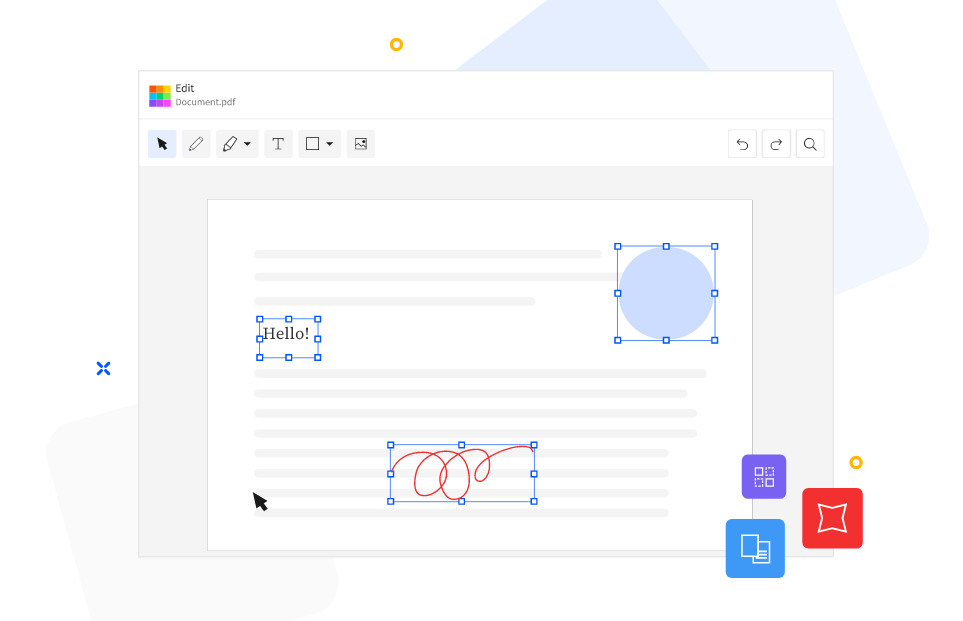
六、使用其它工具
除了上面分享的五个方法以外,想要成功地做好PDF合并的操作,也可以使用一些其它的工具来完成,例如:PDFsam这款软件来实现PDF文件的合并操作。首先,我成功地下载并安装了该软件,之后进入程序,找到并选中“合并/拆分”选项。接下来,把要合并的PDF文件直接拖动到软件界面上,设定好合并顺序后,轻点“合并”的按钮,整个过程便迅速完成。
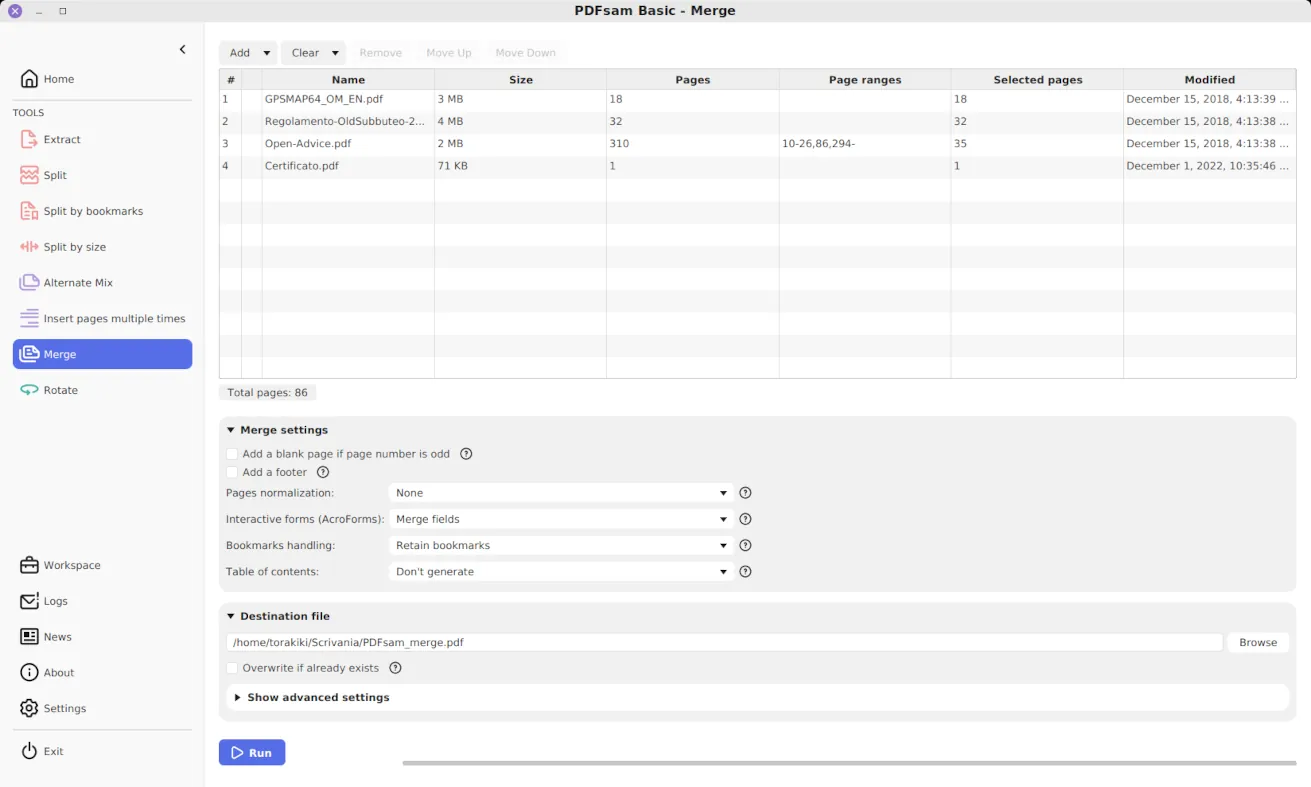
关于PDF合并的六个方法,小编就为大家分享到这里了,希望您在看完之后所遇到的问题都能够被轻松地解决。综述而言,掌握多篇PDF文档合并方法使我在文件处理上更为高效。每项技能皆有其独特性,可依据个人需求与技术层次选用相应策略。期望此番分享能给诸位带来启示,同时也欢迎各位分享宝贵的文件管理秘籍。温馨提示:如果您在使用SmallPDFer这款软件的时候遇到问题,请及时与我们联系,祝您PDF合并操作成功。